Door de lettertypen in Chrome te vergroten, wordt alles een stuk duidelijker
- Is het tablettertype van uw Google Chrome te klein? Dat is niet nieuw, want het is al jaren een zeurend probleem met de browser.
- Veel gebruikers proberen in te zoomen om de lettergrootte te vergroten, maar het vergroot de grootte van al het andere in Chrome behalve de tabtekst.
- Hoewel er nog geen directe oplossing beschikbaar is om het tabbladlettertype in Chrome te vergroten, zijn er een paar trucs waarmee u de tabbladtekst kunt vergroten.
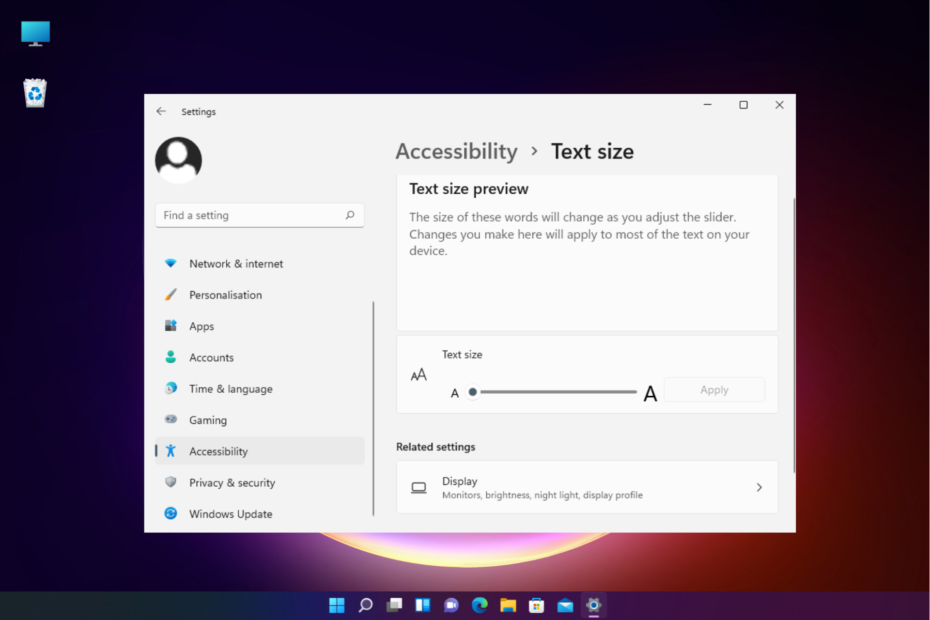
- Eenvoudige migratie: gebruik de Opera-assistent om bestaande gegevens over te dragen, zoals bladwijzers, wachtwoorden, enz.
- Optimaliseer het gebruik van bronnen: uw RAM-geheugen wordt efficiënter gebruikt dan Chrome
- Verbeterde privacy: gratis en onbeperkt VPN geïntegreerd
- Geen advertenties: ingebouwde Ad Blocker versnelt het laden van pagina's en beschermt tegen datamining
- Oper downloaden
Veel van onze lezers klagen dat ze de tekst op het tabblad Google Chrome niet kunnen lezen omdat de lettergrootte te klein is.
Op dit moment is er geen officiële manier om de tekstgrootte op een browsertabblad te vergroten, maar er zijn enkele trucs die u kunnen helpen om ze leesbaar te maken.
Hoewel dit de lettergrootte van het Chrome-tabblad vergroot, wordt de tekst in de hele browser ook groter, bijvoorbeeld voor de webpagina's, instellingen en alles.
Maar als je het wilt weten hoe de lettergrootte op Windows 11 te wijzigen, kunt u ons gedetailleerde bericht volgen voor enkele nuttige tips.
Waarom is het lettertype van mijn Chrome-tabbladen zo klein?
Als u zich realiseert dat de lettergrootte van Google Chrome plotseling kleiner is geworden, kan dit een van de volgende redenen hebben:
- De lettergrootte van Chrome gewijzigd: Een onbedoelde wijziging in de lettergrootte van Chrome, hetzij handmatig of een extensie gebruiken, kan tot het probleem leiden.
- De schaalparameters van Windows gewijzigd: Wijzigingen in Windows-instellingen zijn ook van invloed op Chrome en andere geïnstalleerde applicaties, dus zorg ervoor dat u dat controleert.
- Een incompatibiliteitsprobleem: Incompatibiliteitsproblemen, zoals het gebruik van een verouderde versie van de browser of het besturingssysteem, kunnen ook de reden zijn waarom uw Chrom-lettertype te klein is.
- Bugs die van invloed zijn op de lettergrootte van Chrome: Als het probleem zich voordoet na het updaten van de browser, kan het een bug in de nieuwste versie zijn.
Gelukkig hebben we een aantal handige trucs achter de hand die u kunnen helpen de lettergrootte van het Chrome-tabblad te vergroten.
Snelle tip:
Een oplossing die u zou kunnen overwegen, is overschakelen naar een browser met geweldige aanpassingsfuncties. Opera Browser heeft een OpenType-functie, waaronder tekenafstand, uitlijning, ligaturen, alternatieve tekens en vele andere.
U kunt het type en lettertype van de tekst wijzigen via het tabblad Voorkeuren in uw werkbalk. Afgezien van deze functie, kunt u ook uw thema maken en de uitlijning en lettertypebehandeling kiezen voor hoe u uw thema wilt weergeven.

Opera
Personaliseer uw browser met behulp van de verbazingwekkende en eenvoudige functies van Opera voor een betere browse-ervaring.
Hoe wijzig ik de lettergrootte in Chrome-tabbladen?
1. Voer Chrome uit in de compatibiliteitsmodus
- Klik met de rechtermuisknop op de Chroom pictogram op het bureaublad en selecteer Eigenschappen.
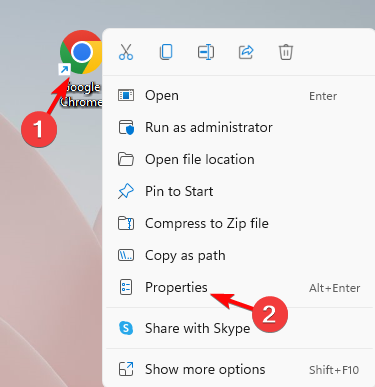
- In de Eigenschappen venster, selecteer de Compatibiliteit tabblad, ga naar Compatibiliteitsmodusen vink het vakje naast aan Voer dit programma uit in compatibiliteit voor.
- Selecteer nu een eerdere Windows-versie in de lijst. druk op Toepassen en dan OK om de wijzigingen op te slaan en af te sluiten.
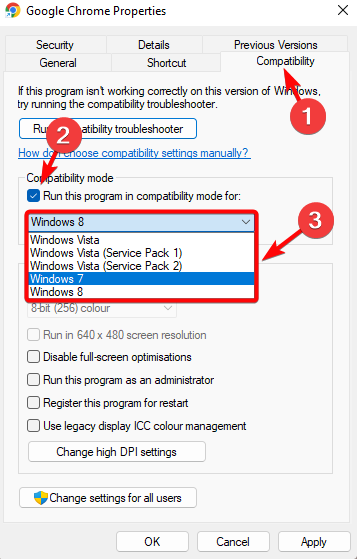
2. Maak tekst groter in weergave-instellingen
- Ga naar Begin en typ Verhoog de tekst in de zoekbalk van Windows.
- Onder Beste overeenkomst, Klik op Maak tekst groter.
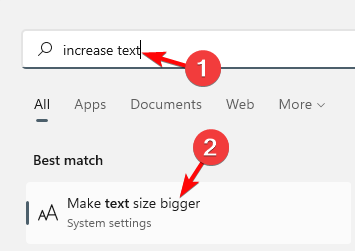
- Deze brengt je naar de Instellingen voor tekstgrootte in Windows-instellingen.
- Hier, ga naar Lettergrootte en verplaats de schuifregelaar naar rechts om de tekstgrootte te vergroten. druk op Toepassen.
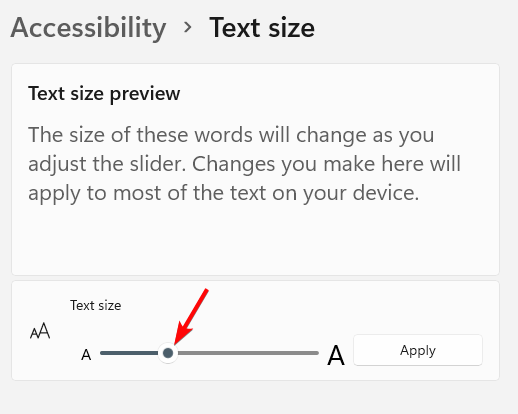
Expert-tip:
GESPONSORD
Sommige pc-problemen zijn moeilijk aan te pakken, vooral als het gaat om beschadigde opslagplaatsen of ontbrekende Windows-bestanden. Als u problemen ondervindt bij het oplossen van een fout, is uw systeem mogelijk gedeeltelijk defect.
We raden aan Restoro te installeren, een tool die uw machine scant en identificeert wat de fout is.
Klik hier downloaden en beginnen met repareren.
Zodra de wijzigingen zijn toegepast, zou u nu de Chrome-tabbladlettertypen groter en duidelijker moeten zien.
- 5 manieren om Chrome te repareren als het wazig is
- 8 manieren om problemen met Chrome-schaling en zoom op te lossen
- 5+ beste Windows 10/11 gratis lettertypesoftware
3. Gebruik aangepaste schaling om de lettergrootte te wijzigen
- Open ramen Instellingen door op de te drukken Winnen + I sneltoetsen.
- Aan de linkerkant van de Instellingen app, selecteer Systeem.

- Klik op Weergave aan de rechterkant.
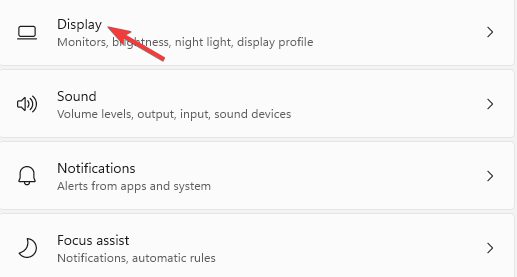
- Ga nu aan de rechterkant naar Schaal & indeling en klik op Schaal.
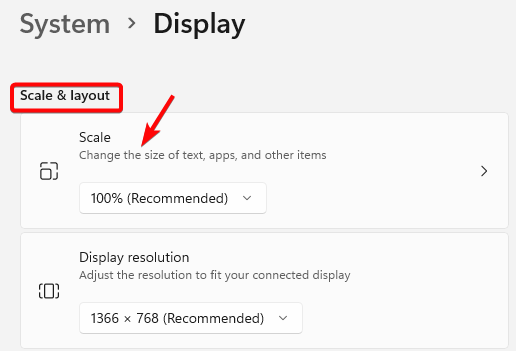
- Ga in het volgende scherm naar de Aangepaste schaalverdeling veld. Stel hier een getal tussen in 100 – 500 zoals vermeld, en klik op het vinkje.

- U wordt nu gevraagd om u af te melden om de wijzigingen door te voeren.
Open nu Chrome en controleer of de lettergrootte op tabbladen is vergroot en of u ze goed kunt lezen.
Hoe verander ik het lettertype terug naar normaal in Chrome?
- Start de browser, klik op de ellips rechtsboven en kies Instellingen.
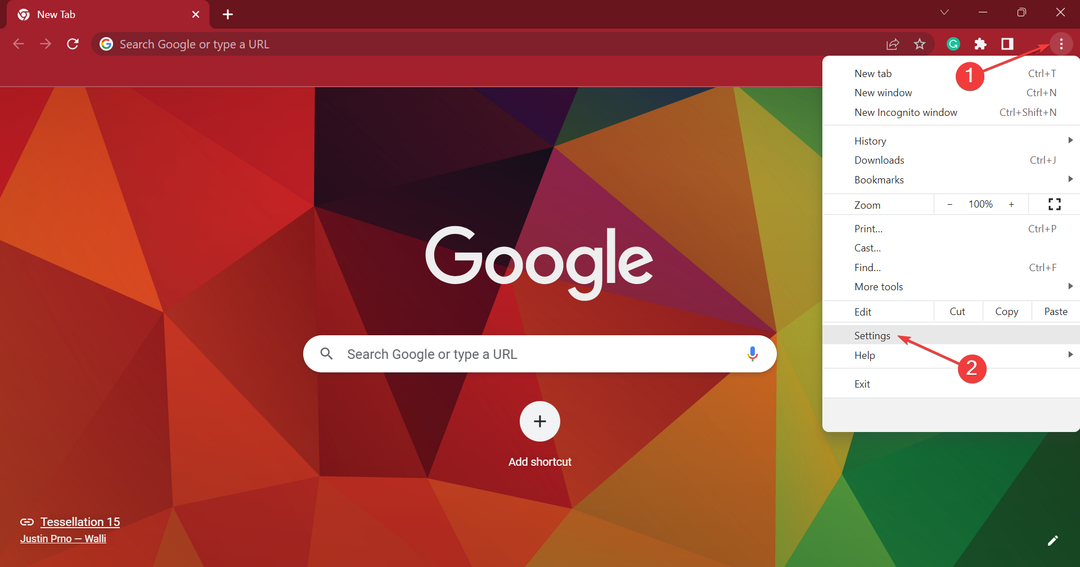
- Ga nu naar de Verschijning tabblad en schakel over naar de aanbevolen lettergrootte. Voor andere wijzigingen, klik op Pas lettertypen aan.
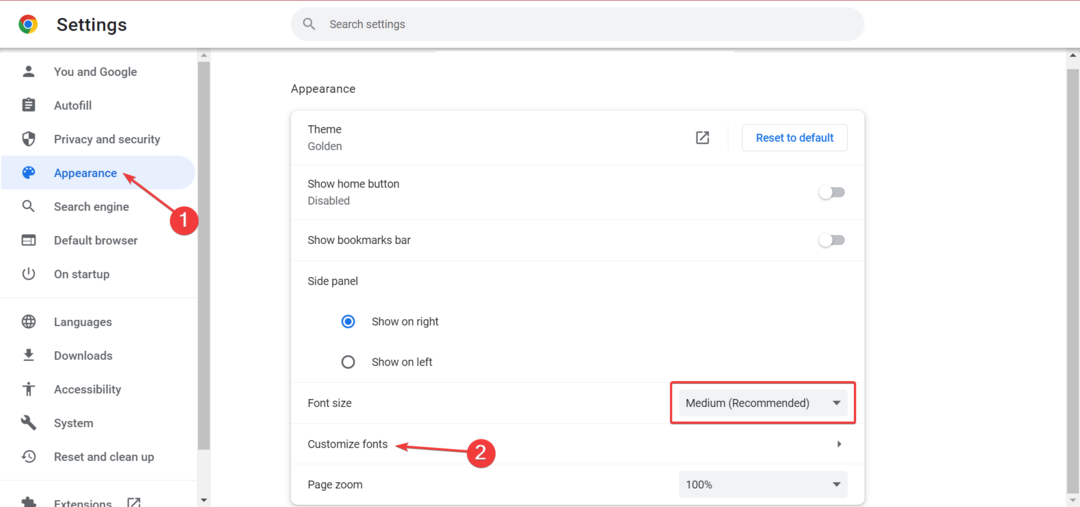
- Kies hier nu de standaardinstellingen voor de verschillende opties.
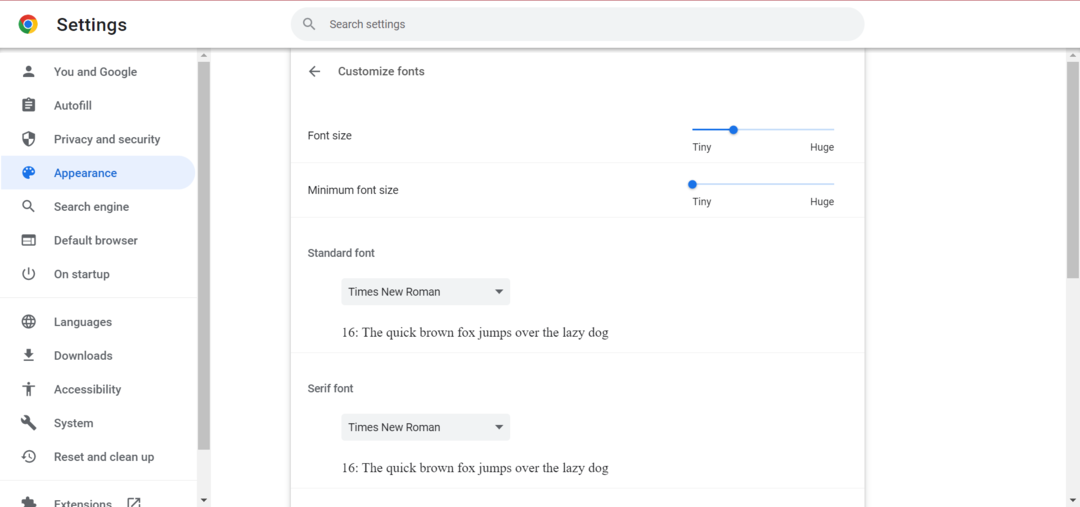
Hoe vergroot ik de lettergrootte voor de bladwijzerbalk?
Het wijzigen of vergroten van de lettergrootte voor alleen de Chrome-bladwijzerbalk is momenteel niet mogelijk.
In dat geval kunt u de bovenstaande oplossingen volgen om de tekstgrootte van de volledige Chrome-browser te vergroten, waardoor de lettergrootte van de bladwijzerbalk automatisch wordt vergroot.
Sommige gebruikers proberen ook de tekstgrootte van het tabblad te vergroten door op de Ctrl En + samen sleutelen. Dat zoomt echter gewoon in op de browserinhoud en niet op het tabbladlettertype.
Dus als u zich afvraagt hoe u het lettertype van het Google Chrome-tabblad groter kunt maken, kunt u de bovenstaande methoden volgen voor een snelle oplossing.
Maar als de lettertypen in uw browser zijn onverwacht gewijzigd, kunt u onze gids volgen om het probleem op te lossen.
Als u nog andere vragen heeft met betrekking tot Google Chrome, kunt u een bericht achterlaten in het opmerkingenveld hieronder.
Nog steeds problemen? Repareer ze met deze tool:
GESPONSORD
Als de bovenstaande adviezen uw probleem niet hebben opgelost, kan uw pc diepere Windows-problemen ondervinden. Wij adviseren het downloaden van deze pc-reparatietool (beoordeeld als Geweldig op TrustPilot.com) om ze gemakkelijk aan te pakken. Na de installatie klikt u eenvoudig op de Start scan knop en druk vervolgens op Alles herstellen.

